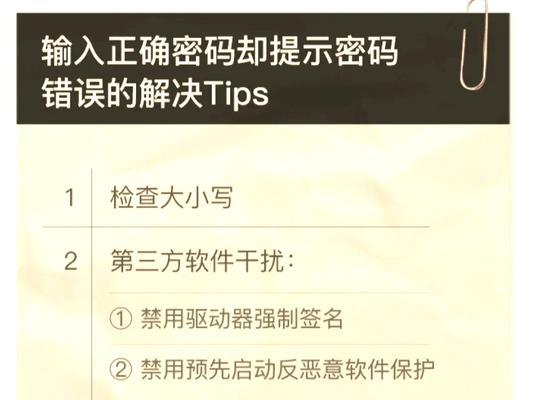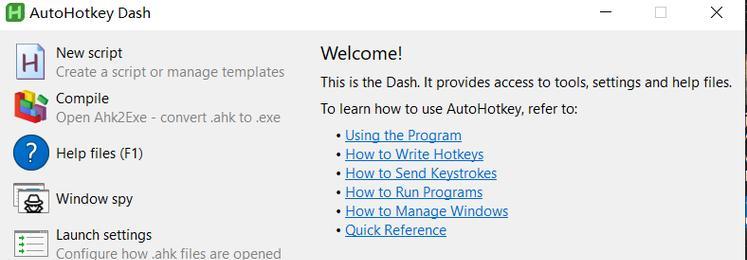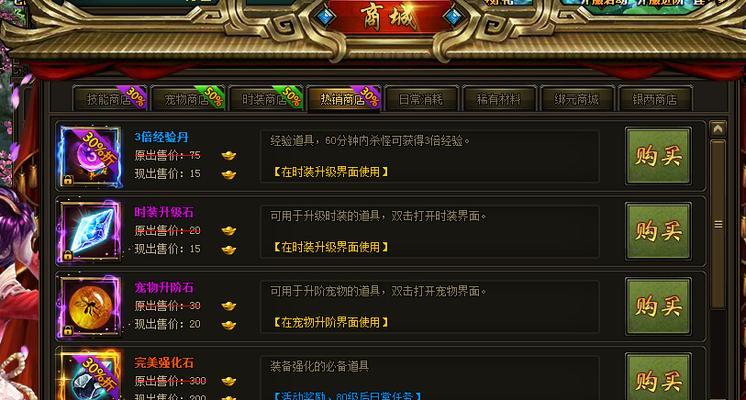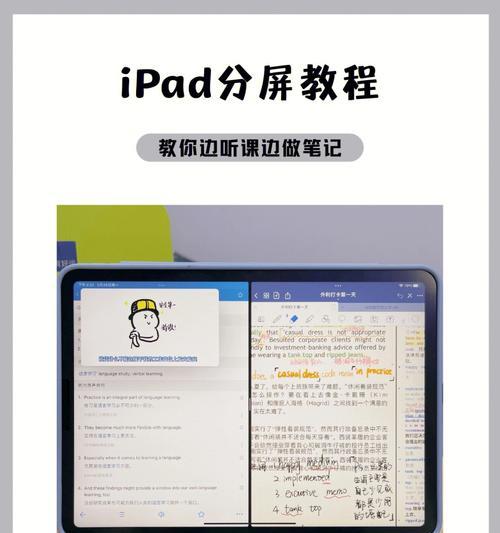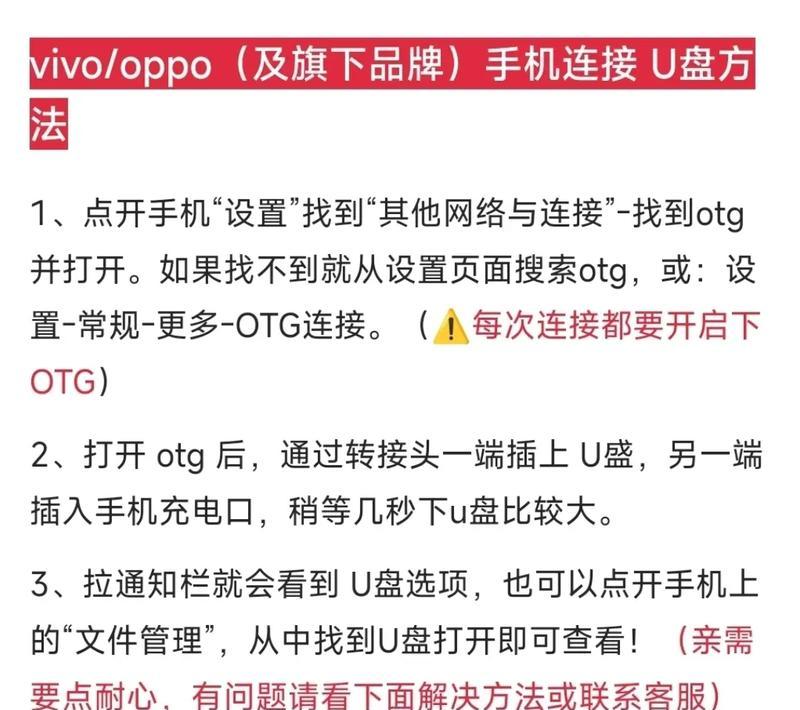停电是我们日常生活中常见的情况之一,而停电后往往会导致电脑出现各种问题。其中之一就是电脑的DNS错误。本文将介绍解决电脑DNS错误的方法和技巧,帮助读者快速解决这一问题。

检查网络连接状态
如果你的电脑在停电后出现了DNS错误,首先需要检查你的网络连接是否正常。打开网络设置页面,查看是否已经连接到正确的网络并确保信号强度良好。
重启路由器和调制解调器
有时候停电会导致路由器和调制解调器出现故障,进而导致DNS错误。可以尝试将它们断电重启,待其重新启动后再次连接网络进行测试。
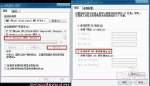
清除缓存和重置DNS设置
在电脑上执行以下命令可以清除DNS缓存并重置DNS设置。打开命令提示符窗口,输入“ipconfig/flushdns”和“netshwinsockreset”,然后按回车键执行。
更改DNS服务器地址
有时候电脑默认的DNS服务器无法正常工作,可以尝试更改为其他的DNS服务器地址。打开网络设置页面,找到DNS服务器设置,手动输入可靠的DNS服务器地址,如Google的公共DNS服务器(8.8.8.8和8.8.4.4)。
更新网络驱动程序
停电后,可能会导致网络驱动程序出现问题,从而引发DNS错误。通过打开设备管理器,找到网络适配器,右键点击选择“更新驱动程序”来更新网络驱动程序。
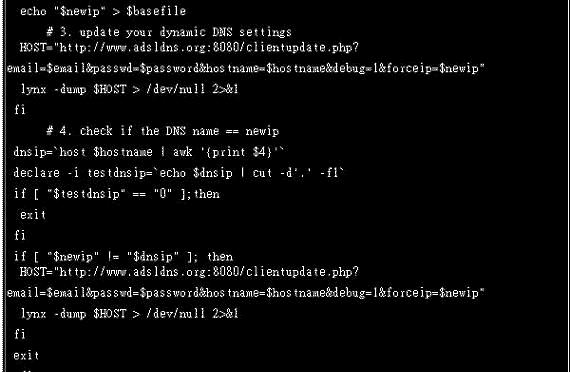
关闭防火墙和安全软件
某些防火墙和安全软件可能会干扰DNS解析过程,导致出现错误。可以尝试暂时关闭它们,并重新连接网络进行测试。
检查HOSTS文件
有时候恶意软件或错误的配置会修改电脑的HOSTS文件,导致DNS错误。通过打开记事本,然后选择“以管理员身份运行”,打开C:\Windows\System32\drivers\etc目录下的HOSTS文件进行检查和修改。
使用系统恢复点
如果之前创建了系统恢复点,可以尝试使用系统恢复点来还原电脑到正常工作状态。选择一个恢复点并按照指示进行操作。
更新操作系统
有时候停电后,操作系统的一些关键组件可能出现错误,导致DNS错误。通过打开“设置”菜单,选择“更新与安全”,然后点击“检查更新”来更新操作系统。
重装网络适配器驱动程序
如果以上方法都无效,可以尝试重装网络适配器驱动程序。首先打开设备管理器,找到网络适配器,右键点击选择“卸载设备”,然后重新启动电脑,系统会自动安装适配器驱动程序。
检查硬件问题
在停电后,有时候电脑硬件可能出现问题,导致DNS错误。可以检查一下网线、网卡等硬件是否损坏,并及时更换或修复。
联系网络服务提供商
如果以上方法都无效,还可以尝试联系你的网络服务提供商,咨询他们是否存在网络故障,并寻求他们的技术支持来解决DNS错误问题。
安装更新的固件
有时候路由器和调制解调器的固件可能过时,导致出现DNS错误。可以尝试前往厂商网站下载并安装更新的固件,以解决问题。
使用网络修复工具
有一些专门的网络修复工具可以自动检测和修复网络问题,包括DNS错误。可以搜索并下载这些工具来解决你的问题。
寻求专业帮助
如果以上方法仍然无效,建议寻求专业的电脑维修师傅或技术支持人员的帮助,他们可能有更高级的解决方法或工具,能够帮助你解决电脑DNS错误。
停电后出现电脑DNS错误是常见的问题,但通过一系列的方法和技巧,我们可以快速解决这个问题。在遇到DNS错误时,我们可以先检查网络连接状态、重启路由器和调制解调器,并清除缓存和重置DNS设置。如果问题仍未解决,可以尝试更改DNS服务器地址、更新网络驱动程序、关闭防火墙和安全软件等。如果问题依然存在,可以考虑使用系统恢复点、更新操作系统、重装网络适配器驱动程序等方法。若仍无法解决,可联系网络服务提供商或寻求专业帮助。通过这些方法和技巧,我们能够迅速恢复正常的网络连接。